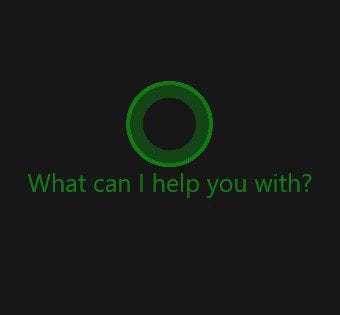
Digitaalinen avustaja Cortana esiteltiin Windows 10: ssä, ja se on saanut useita päivityksiä Anniversary Editionin kanssa. Kaikki eivät kuitenkaan halua puhua tietokoneellaan, vaan haluavat vain poistaa sen käytöstä. Näin.
merkintä: Microsoft lisää jatkuvasti uusia ominaisuuksia Cortanaan, ja jotkut ominaisuudet saattavat muuttua. Tämä opetusohjelma sisältää viimeisimmän vuosipäivän version uusimmista päivityksistä, joka kirjoituksen aikaan on KB3176934, joka julkaistiin eilen.
Poista Cortana Anniversary Edition käytöstä
Ensimmäinen asia on käynnistää Cortana, avata muistikirja ja valita Minusta luettelon yläosassa.
Napsauta sitten Microsoft-tilisi sähköpostiosoitetta.
Valitse sitten uloskirjautumislinkki.
Jos haluat aloittaa Cortanan käytön myöhemmin, sinun on vain kirjauduttava sisään Microsoft-tilillesi uudelleen.
Voit tehdä tämän käynnistämällä Cortana ja valitsemalla Muistikirja, valitsemalla Kirjaudu sisään -painikkeen ja kirjautumalla tiliisi uudelleen Microsoft-tilisi sähköpostiosoitteella.
On syytä huomata, että tämä ei poista Cortanaa kokonaan käytöstä (se toimii edelleen taustalla), mutta se sammuttaa Cortanan päätoiminnot. Se myös estää Cortanaa keräämästä hakuhistoriaasi ja muita henkilökohtaisia tietojasi.
Cortana käyttää edelleen hakutoimintoja paikallisesti, koska se on oletushaun ominaisuus ja käynnistää sovellukset. Se voi kuitenkin olla joitain asioita, joita se ei voi tehdä, kuten esimerkiksi lähettää sähköpostia. Jos haluat käyttää sellaisia ominaisuuksia ja muita käytöstä poistettavia ominaisuuksia, sinun on kirjauduttava takaisin sisään.
Saat lisätietoja Windows 10: n digitaalisesta avustajasta tutustumalla Cortana-artikkeleihimme.
Mikä on mielipiteesi? Käytätkö Cortanaa Windows 10 -tietokoneellasi vai sammutatko sen ja et käytä sitä mihinkään? Kerro meille alla olevissa kommenteissa.